模板网站建设乐云seo效果好网站后台编辑器下载
TortoiseGit他属于git的客户端,可有可无,说白了就是将git命令给我们整理成了可直接操作的按钮。
本地代码是使用了SSH的方式去拉取的代码,但是通过TortoiseGit pull代码的时候发生了如下异常,而GitBash却可以正常使用。
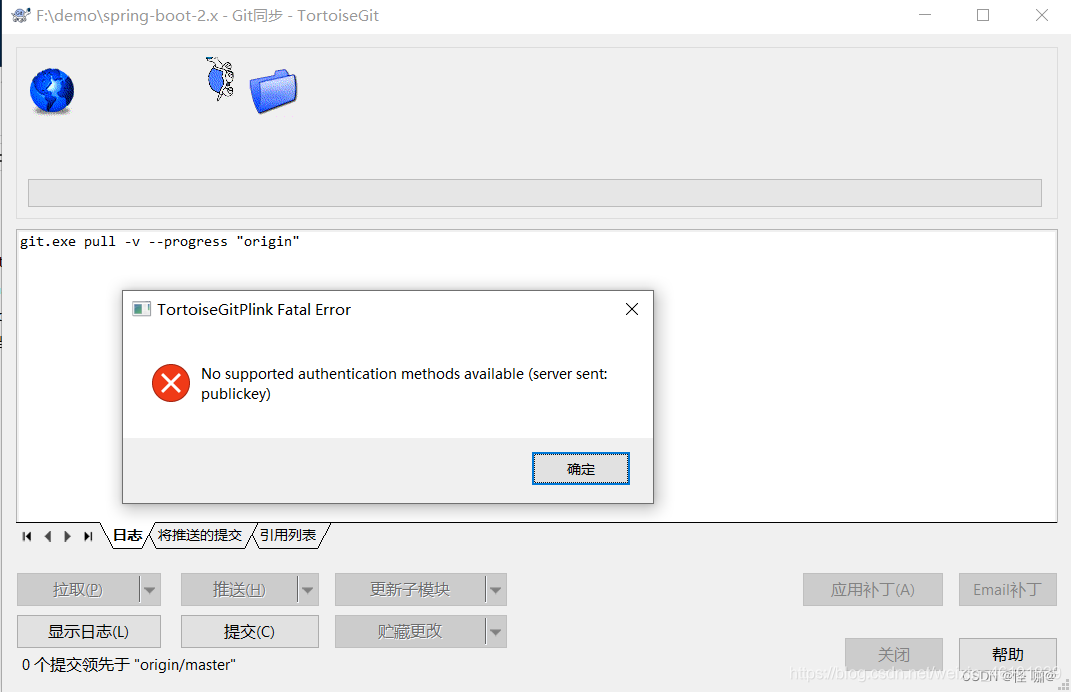
TortoiseGit使用扩展名为ppk的密钥,而不是ssh-keygen生成的rsa密钥。也就是说使用
ssh-keygen -t rsa -C "username@email.com"产生的密钥,TortoiseGit中不能用。
因此需要用到TortoiseGit的putty key generator工具,来生成既适用于gitee/github的rsa密钥也适用于TortoiseGit的ppk密钥。
以下是生成ppk密钥,并且在TortoiseGit中设置的步骤:
1.开始程序菜单中,打开TortoiseGit,点击 PuTTYgen,在打开的窗口中点击Generate按钮,会出现绿色进度条,生成过程中可以多晃晃鼠标增加随机性。
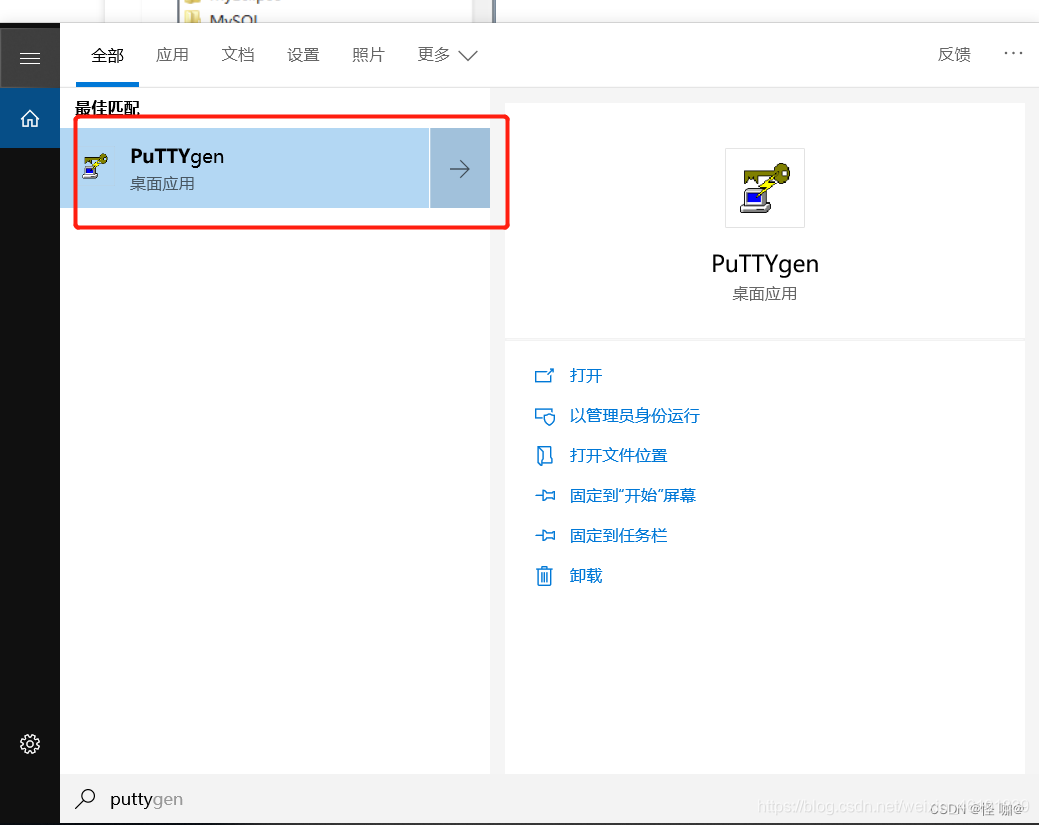
这一步过程可能会比较慢:不要关闭这个页面,尽量鼠标点击可能会提升生成速度
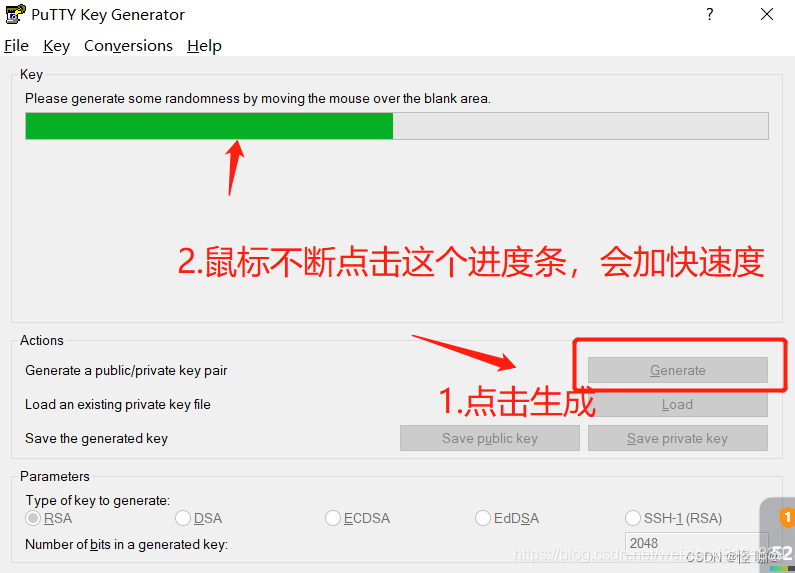
- 生成之后复制生成的全部内容(这个就是公钥),窗口先留着不关闭。点击 Save private key 按钮保存为适用于TortoiseGit的私钥,扩展名为.ppk。
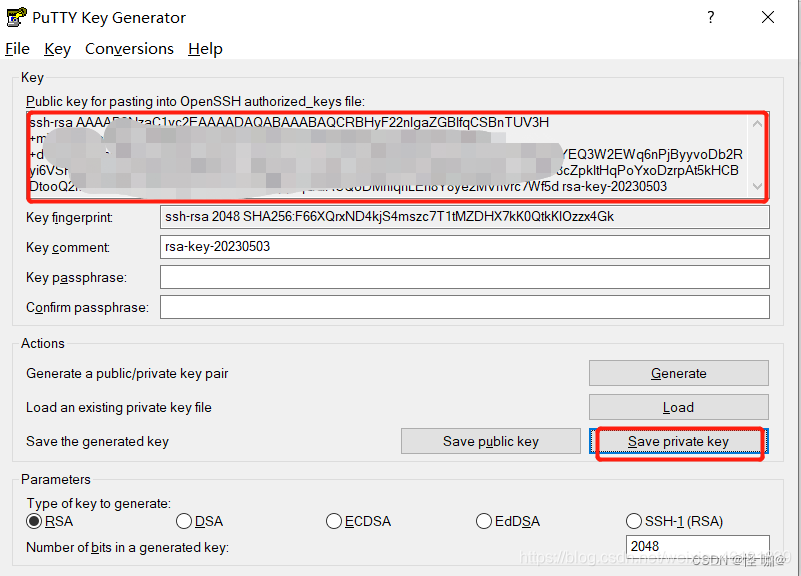
3.将生成的公钥添加到gitee/github当中。
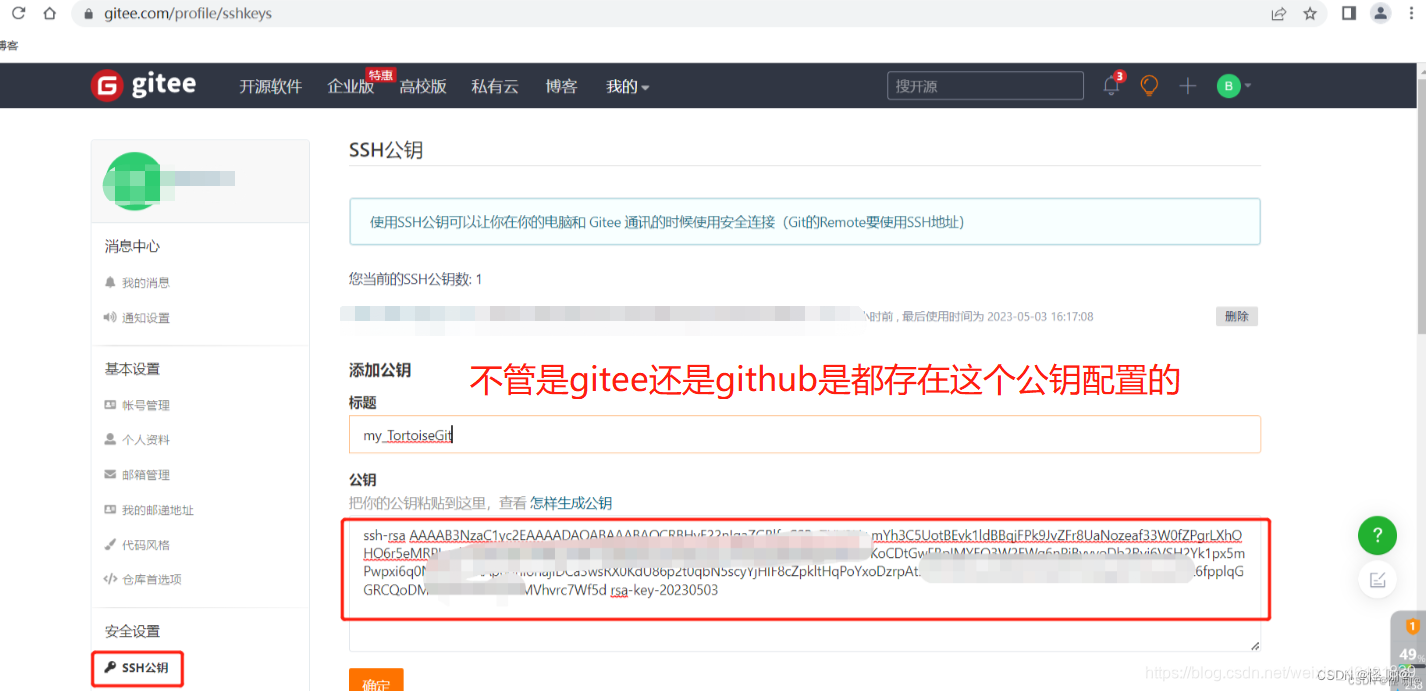
4.运行TortoiseGit开始菜单中的Pageant程序,程序启动后将自动停靠在任务栏中,双击该图标,弹出key管理列表。
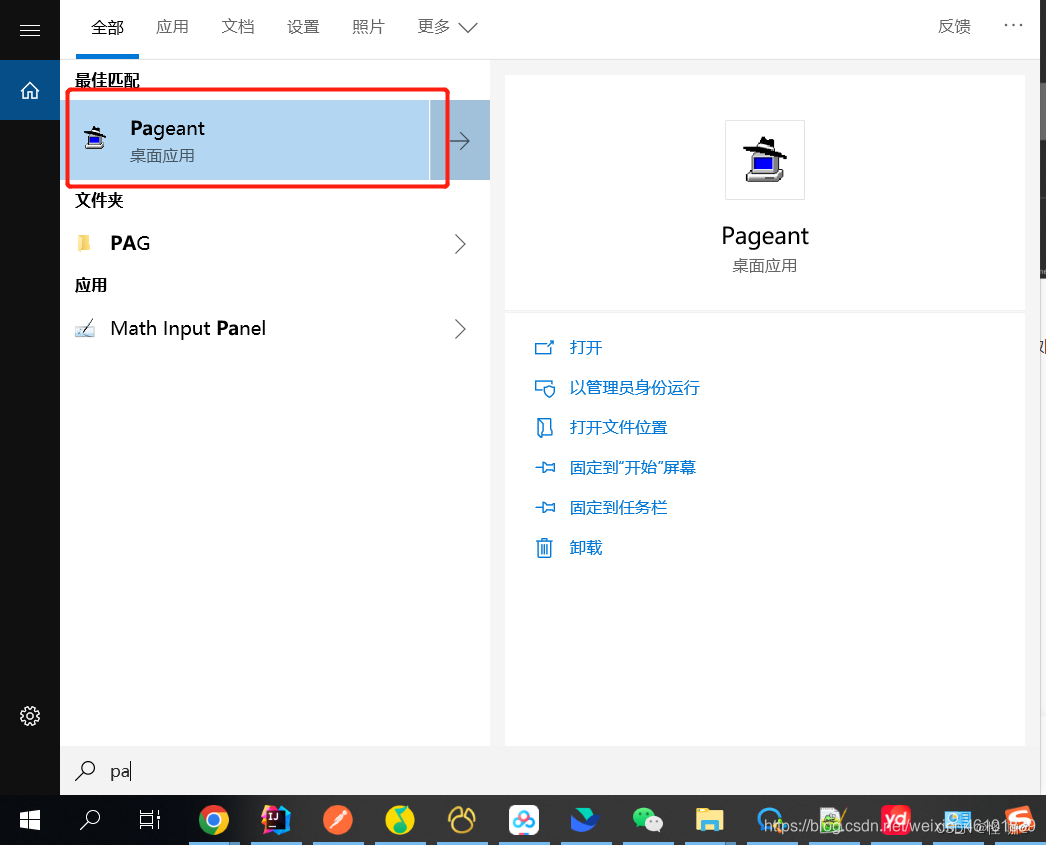
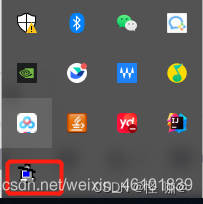
5.在弹出的key管理列表中,点击add key,将第3步中保存的私钥(.ppk)文件加进来,关闭对话框即可。

经上述配置后,你就可以使用TortoiseGit进行push、pull操作了。
